Instalowanie Linux Mint: instrukcje. Konfigurowanie mennicy systemu Linux po instalacji
Czy kiedykolwiek chciałeś czegoś lepszego niż to, co działa teraz na twoim komputerze? Bez względu na to, czy korzystasz z systemu Windows, Mac, czy Linux, możesz upewnić się, że istnieją inne dobre systemy.

Czym jest dziś Linux?
Linux Mint jest jednym z najpopularniejszych i najszybciej rozwijających się systemów operacyjnych. Dziś jest pełnym zamiennikiem Windows. Zalety tej "powłoki" są oczywiste: jest szybszy, lepszy, łatwiejszy w użyciu, a jego funkcjonalność jest rozszerzona i chroniona. Ponadto system operacyjny jest całkowicie darmowy w użyciu i dystrybucji.
Ponadto Linux Mint ma unikalny wygląd, proste zarządzanie motywami, duże repozytorium oprogramowania i gotowe funkcje.
System operacyjny ma cztery wersje lub opcje:
- Linux Mint Cinnamon to rodzime środowisko Linux z pulpitem Gnome. Ta wersja jest elegancka i funkcjonalna.
- Mate jest kolejnym rodzajem Gnome używanym jako klasyczny system operacyjny.
- XFCE to minimalistyczne i eleganckie środowisko graficzne. Nadaje się do komputerów o niskich zasobach.
- KDE jest jednym z najbardziej kompletnych środowisk graficznych, który ma wiele funkcji i wyglądu. Jest dobrze dostosowany do nowoczesnych komputerów z najnowszym wyposażeniem.

Wymagania systemowe do instalacji Linux Mint:
- 512 MB pamięci RAM (zalecane 1 GB do wygodnego użytkowania).
- 9 GB przestrzeni dyskowej (zalecane 20 GB).
- Rozdzielczość wynosi 1024 × 768 (w niższych rozdzielczościach naciśnij ALT, aby przeciągnąć okna za pomocą myszy, jeśli nie mieszczą się one na ekranie).
Dzięki temu:
- 64-bitowe ISO można załadować za pomocą systemu BIOS lub UEFI.
- 32-bitowe ISO - tylko w BIOS-ie.
- 64-bitowe ISO jest zalecane dla wszystkich nowoczesnych komputerów (prawie wszystkie urządzenia wyprodukowane w ciągu ostatnich 10 lat są wyposażone w procesory 64-bitowe).
Jak zrobić plik rozruchowy?
Przejdź do strony pobierania Mennicy Linuksa i wybierz najlepszą opcję dla siebie. Możesz wybrać zwierciadło do pobrania lub pobrania torrenta. W zależności od szybkości połączenia ukończenie pobierania może trochę potrwać.
Aby skopiować plik ISO na dysk DVD, potrzebny jest program do nagrywania obrazów. Jedną z najpopularniejszych darmowych opcji jest ImgBurn, chociaż istnieje wiele innych popularnych funkcjonałów (Nero, itp.).
Nagraj dysk rozruchowy. Możesz również nagrać obraz na dysk USB, jeśli chcesz zainstalować Mennica Linuksa z dysku flash. Aby to zrobić, musisz pobrać aplikację Linux Live USB Creator z oficjalnej strony internetowej.
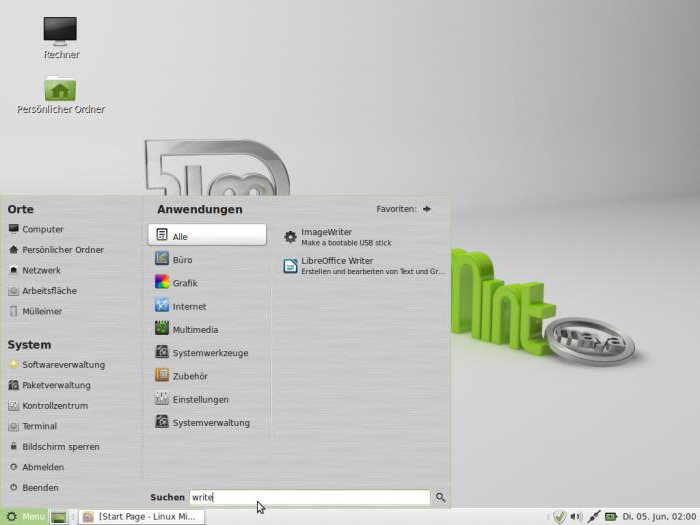
Użyj pobranego oprogramowania, aby utworzyć nośnik instalacyjny. Wybierz pobrany plik ISO jako plik źródłowy. Kliknij przycisk "Nagraj", aby rozpocząć proces tworzenia. Może to potrwać kilka minut.
Ustaw komputer do rozruchu z dysku DVD-ROM lub USB. Aby uruchomić Linux Mint, musisz rozpocząć ładowanie go z utworzonego nośnika zamiast dysku twardego. W tym celu można użyć menu BIOS komputera. Dokonaj ustawień zamówienia, aby instalacja Linux Mint z dysku lub napędu flashowego została przeprowadzona natychmiast.
Po uruchomieniu urządzenia z utworzonego nośnika zobaczysz krótką listę opcji. Wybierz "Run Linux Mint", aby uruchomić system operacyjny.
Nie instaluje "powłoki". Uruchamianie systemu operacyjnego z dysku DVD lub dysku flash pozwala przetestować system Linux i sprawdzić jego funkcjonalność przed rozpoczęciem instalacji. Nie można zmienić żadnych ustawień ani usuwać ani tworzyć plików w trybie podglądu. Po uruchomieniu z dysku "shell" będzie działał wolniej niż gdyby był zainstalowany.
Po zapoznaniu się z pulpitem systemu operacyjnego można rozpocząć instalowanie Linux Mint z dysku flash USB lub DVD, klikając dwukrotnie ikonę Install Linux Mint na pulpicie. Spowoduje to uruchomienie instalatora. Wybierz język i kliknij Kontynuuj.
Aby korzystać z pełnego programu ładującego, musisz mieć co najmniej 3,5 GB wolnego miejsca na dysku twardym, a także aktywne połączenie z Internetem. Jeśli instalujesz system Linux na laptopie, upewnij się, że jest on podłączony do źródła zasilania podczas instalacji.
Poniższe menu pozwala wybrać miejsce na dysku twardym, które chcesz przydzielić do systemu operacyjnego Linux. Istnieją dwie główne opcje:

- Wyczyść dysk i zainstaluj menitę systemu Linux. Ta opcja usunie wszystkie dane z wybranego dysku i zainstaluje na nim nowy system operacyjny. Wszelkie istniejące systemy operacyjne lub dane zostaną zniszczone. Użyj tej opcji, jeśli chcesz, aby Linux był jedyną "powłoką" na twoim komputerze.
- Zainstaluj bez usuwania danych. Ta opcja pozwoli ci wykorzystać wolne miejsce na dysku twardym do utworzenia oddzielnej partycji, dzięki czemu możesz zainstalować menadżera Linuksa obok Windows lub innego systemu operacyjnego. Ta opcja pozwala również wybrać rozmiar partycji.
Z rozwijanego menu wybierz na którym dysku chcesz zainstalować nową "powłokę". Jeśli wybierzesz drugą opcję, możesz użyć suwaka, aby ustawić rozmiar partycji.
Instalacja Linux Mint wymaga co najmniej 6 GB dla partycji, a partycje wymiany powinny być 1,5 razy większe niż ilość zainstalowanej pamięci RAM.
Jak wygląda proces instalacji?
Po rozpoczęciu instalacji zostaniesz poproszony o wybranie strefy czasowej i układu klawiatury. Możesz użyć przycisku "Rozmieść klawiaturę", jeśli nie masz pewności co do ustawień domyślnych.
Po wybraniu ustawień wejściowych zostaniesz poproszony o podanie swojej nazwy i utworzenie profilu użytkownika. Możesz zmienić swój nazwa użytkownika do woli. Nazwa urządzenia to nazwa, którą Twój komputer będzie wyświetlał na innych urządzeniach w sieci.
Będziesz także musiał utworzyć hasło. Ta kombinacja nazwy użytkownika i hasła będzie Twoim kontem administratora, a później musi zostać wprowadzona podczas wprowadzania zmian w systemie. Po zakończeniu instalacji Linux Mint możesz utworzyć więcej profili użytkowników.
Zaczekaj, aż proces się zakończy. Po wprowadzeniu twoich informacji, Linux Mint 18 rozpocznie kopiowanie plików. Możesz monitorować postęp pobierania, patrząc na panel w dolnej części okna. Po skopiowaniu plików rozpocznie się instalacja, a Twój sprzęt zostanie skonfigurowany.
Ten proces może zająć trochę czasu, zwłaszcza na starszych komputerach. Od tego momentu wszystko dzieje się automatycznie, więc nie możesz wykonać tego procesu.
Program pobierze dodatkowe pliki podczas procesu instalacji, więc będziesz potrzebować poprawnego połączenia sieciowego.
Zakończenie procesu
Po zakończeniu instalacji systemu Linux Mint zostanie wyświetlony monit o ponowne uruchomienie komputera. Kliknij przycisk "Uruchom ponownie teraz", aby załadować nowo zainstalowany system operacyjny.
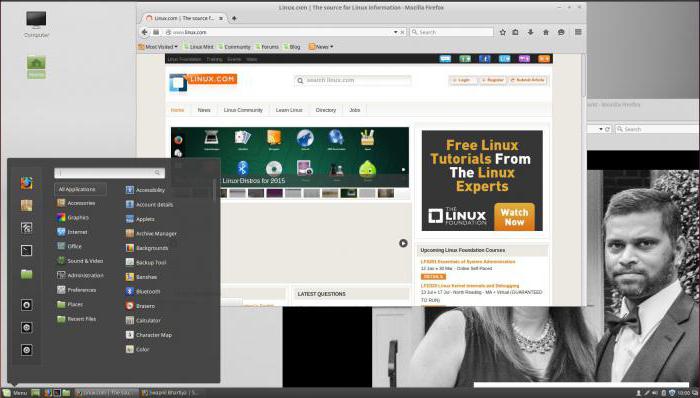
Pod koniec tego procesu uruchom Linux Mint Cinnamon i zaloguj się na swoje konto, aby przejść do pulpitu. Wyświetl ekran powitalny. Zawiera linki do samouczków i porad, więc poświęć czas i przejrzyj dostępne zasoby. To okno pojawi się przy każdym uruchomieniu systemu operacyjnego, chyba że usuniesz zaznaczenie pola w prawym dolnym rogu.
Dostosuj swój pulpit
Domyślnie Linux Mint (wersja rosyjska zawierająca) zostanie załadowany linkiem do zawartości twojego komputera i katalogu domowego na pulpicie. Możesz dodać ikonę koszyka, aby wyglądała bardziej jak komputer Mac lub Windows. Aby to zrobić, kliknij przycisk "Menu" w lewym dolnym rogu i wybierz "Ustawienia systemu" po lewej stronie. Kliknij "Pulpit" w sekcji "Ustawienia" i sprawdź ikony, które chcesz wyświetlić.
Oprogramowanie
Linux ma kilka głównych programów, takich jak Firefox, LibreOffice, GIMP Image Editor i VLC Player. Możesz także zainstalować wiele innych aplikacji, większość z nich za darmo. Aby to zrobić, naciśnij przycisk "Menu"; wskaźnik myszy w "Administracja" i wybierz "Menedżer programu". Zostaniesz poproszony o podanie hasła administratora.
Programy są podzielone na kategorie, ale można również wyszukiwać określone usługi. Należy pamiętać, że większość programów dla Windows i Mac nie jest dostępna dla Linux Mint 18, więc będziesz musiał znaleźć alternatywy, które wykonują te same funkcje.
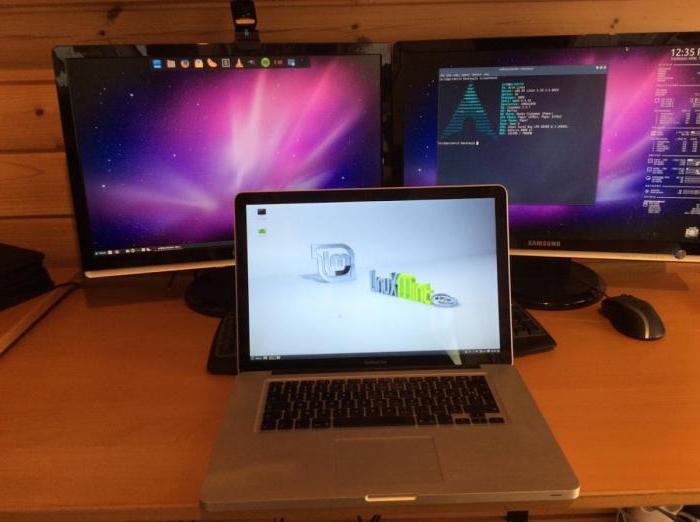
Instalacja Wine i / lub VirtualBox Wine pozwoli Ci naśladować Windows i odpowiednio instalować lub uruchamiać programy dla tego systemu operacyjnego. Czasami jednak może to być trudne - niektóre aplikacje nie będą w pełni dostępne.
Aby tego uniknąć, możesz zainstalować PlayOnLinux. Jest to program upraszczający instalację oprogramowania Windows (na przykład MS Office 2007, gry) z dysku rozruchowego. Drugą opcją uruchomienia oprogramowania innego niż Linux jest zainstalowanie VirtualBox, który tworzy wirtualną partycję do uruchamiania systemu operacyjnego. Zasadniczo można zainstalować i uruchomić system Windows (lub coś innego) w systemie Linux, jak w innym oknie. Następnie możesz zainstalować na nim swoje oprogramowanie. Nie ryzykujesz też zepsucia Mennicy Linuksa.
Zainstaluj Compiz Fusion
Konfiguracja Linux Mennicy po instalacji obejmuje również ładowanie i wyświetlanie niektórych funkcji niezbędnych do działania i wygodnego korzystania z systemu operacyjnego. Otwórz Menedżera pakietów Synaptic, wpisz "simple-ccsm" (bez cudzysłowów), kliknij prawym przyciskiem myszy i wybierz wartości, które chcesz zainstalować. Obejmują one ccsm, a także compiz, compiz-plugins, compiz-core, compiz-gnome i compiz-fusion-plugins-extra. Upewnij się, że wszystkie są zaznaczone (użyj pola wyszukiwania u góry), a następnie kliknij Zastosuj.
Skonfiguruj Compiz
Compiz to menedżer okien, który w pełni wykorzystuje twoją kartę graficzną i dodaje wiele efektów (na przykład obracanie pulpitu w 3D). Kliknij pulpit prawym przyciskiem myszy i kliknij "zmień tło", aby otworzyć ustawienia "Wygląd". Przejdź do "Efekty wizualne" i wybierz "niestandardowy". Teraz kliknij przycisk ustawień, aby otworzyć menedżera ustawień Simple CompizConfig i przejdź do karty Pulpit.
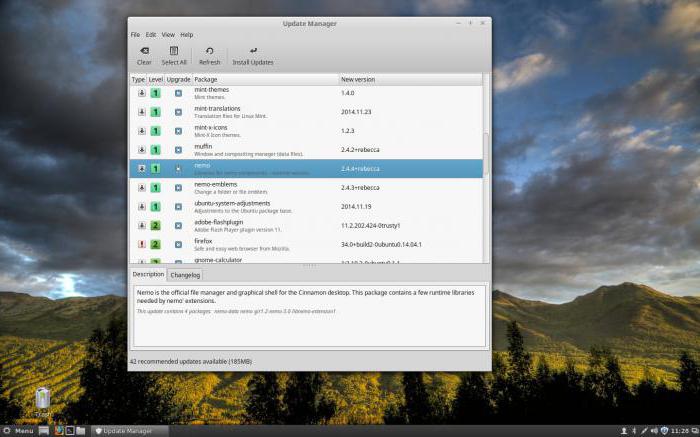
Wybierz "Kostka na biurko" w sekcji "Wygląd". Użyj 3-5 kolumn i jednego stołu na pulpit. Kliknij kartę "Efekty". Wybierz "Shift Switcher (Cover)" jako przełącznik okien Alt + Tab.
Znajdź "Warp": "Cylinder", zmień krycie na około 70 i sprawdź wszystkie pola "EXCEPT Blur", jeśli nie masz karty graficznej, która mogłaby je przetworzyć. Jeśli twoja grafika jest stosunkowo stara / zintegrowana, nie dotykaj tej opcji.
Zamiast tego wykonaj proste ustawienia. Przytrzymaj Ctrl + Alt, kliknij i przeciągnij wyświetlone menu. Otwórz Menedżera ustawień CompizConfig. Na głównym ekranie anuluj "Odmów" i zaznacz "Pokaż mysz". Kliknij "Obróć kostkę" i zmień skalę na 0.4. Wróć, w sekcji "Efekty" (menu po lewej stronie) zaznacz "Filtr bicubiczny" i "Wskaźnik trasy". Spróbuj użyć efektów "Paint Fire" i "Water" (po prostu włącz je i użyj skrótów ze strony ustawień). Teraz przejdź do "Odbicie i deformacja kostki" (sprawdź czy nie jest jeszcze zaznaczona), rozwiń wygląd i kliknij plik z górnym obrazem. Kliknij "Edytuj" i zamień wszystko na "" (bez cudzysłowów). To samo dotyczy dolnego obrazu. Przejdź przez górny i dolny kolor kostki i zmień krycie na 0 dla obu. Teraz wróć do głównego ekranu i sprawdź "Podgląd okien". Zapraszam do wypróbowania innych rzeczy. Każdy ma inne wymagania i różne smaki.
Zainstaluj dekorator okien Emerald / Compiz
Przejdź do menedżera pakietów w menu głównym. Wpisz Szmaragd w polu wyszukiwania u góry. Kliknij go prawym przyciskiem myszy i zaznacz, aby zainstalować, a następnie zastosuj. Po zainstalowaniu naciśnij klawisze Alt + F2 (uruchom okno dialogowe) i wpisz "emerald -replace" (bez cudzysłowów). Powinieneś natychmiast zauważyć zmianę. Aby upewnić się, że funkcja ładuje się przy każdym uruchomieniu systemu, dodaj ją do listy w "Aplikacjach startowych". Użyj tego samego polecenia.
Skonfiguruj Emerald / Comfiz
Kiedy instalacja Linux Mint jest w pełni ukończona, instrukcje dostosowania go do zwykłego systemu operacyjnego są szczególnie istotne. Możesz ustawić granice swojego okna dokładnie tak, jak chcesz, np. Mac Snow Leopard lub Windows 7. Aby to zrobić, potrzebujesz programu Emerald Theme Manager. Jeśli nie jest jeszcze zainstalowany, wróć do Synaptic (menedżer pakietów) i zainstaluj "emerald / comfiz-theme-manager". Następnie otwórz go i uczyć się. Oferuje dosłownie tysiące motywów i ustawień do wyboru. Aby z nich skorzystać, po prostu przejdź do gnome-look.org -> beryl i pobierz to, co chciałbyś pobrać. Następnie dodaj je za pomocą menedżera motywów.
Zainstaluj Synapse, aby uruchamiać programy
Po prostu dodaj ppa: synapse-core / ppa do swoich źródeł oprogramowania, zaktualizuj i znajdź "Synapse" w centrum oprogramowania Ubuntu. Otwórz go z głównego menu. Możesz go aktywować, naciskając Ctrl + Spacja. Wpisz program do wyszukania i naciśnij Enter.
Zainstaluj dok
Dock to program do uruchamiania aplikacji i okien. Masz do wyboru wiele różnych opcji, w tym Docky, Cairo-Dock, ADeskBar i AWN. Aby zainstalować dowolne z nich, po prostu skopiuj z oficjalnej strony i wklej polecenia do Terminal. Wróć do synaptic i pobierz dodatkowe wtyczki gstreamer, główne ms i czcionki flash.